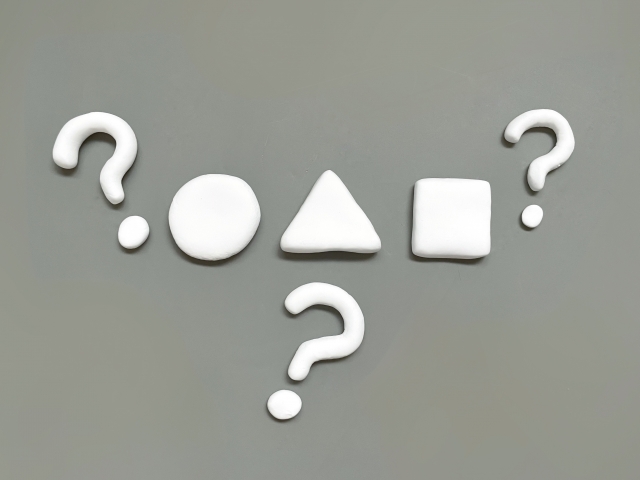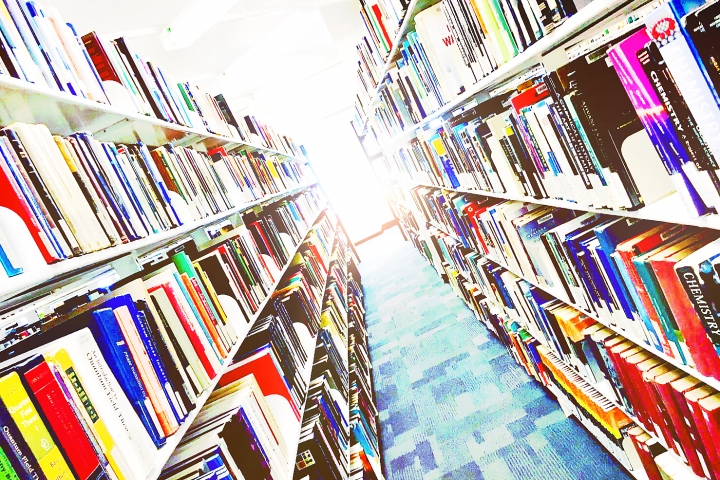■概要
WBLOCK(ブロック書き出し)コマンドは、オートキャド(AutoCAD)のオブジェクトをブロックとしてファイルに書き出す機能を持っています。
これはBLOCK(ブロック登録)コマンドによく似ている機能ですので、用途にあわせて両方覚えておきたいところです。
という訳で、まずはBLOCKコマンドとの違いと一緒に、WBLOCKコマンドの特徴についてお話しをしていきましょう。
■ブロック書き出しとは
BLOCKコマンドの「ブロック登録」と、WBLOCKコマンドの「ブロック書き出し」との違いは、ファイルとして保存されるかされないかという点にあります。
BLOCKコマンドは、オートキャド(AutoCAD)を使って今開いている図面の中で「ブロック」を登録する機能を持っています。
一方WBLOCKコマンドは、どんな図面にも呼び出せるように、ブロックとして登録したいオブジェクトを1つの図面ファイルに保存することが出来ます。
登録した図面でだけ使えるブロックなのか、いつでも呼び出せるように1つのファイルにするか。
BLOCKとWBLOCKには、こうした違いがある訳です。
ですから、このコマンドの使用用途としては、たくさんの図面で利用するような基本的な図形をファイルに書き出しておく、というような感じになると思います。
私の場合は建築系の図面を作図していますので、下図のような階段の矢印だとか省略記号だとかをファイルに書き出してあります。
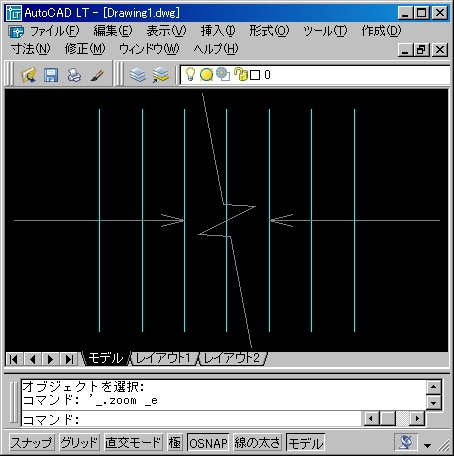
こうした図形は必ず使うものですから、そうしたオブジェクトをすぐに呼び出すことが出来るのは非常に便利なんですね。
オートキャド(AutoCAD)の作図スピードアップの為には、こうした「よく使う図形の登録」は欠かせないと思います。
■ファイルとして登録する為には
オートキャド(AutoCAD)を使って図面を作図する上で、よく使う図形の集まりをブロックとしてファイルに書き出しておく。
WBLOCK(ブロック書き出し)コマンドには、そうした用途があるという話を今までしてきました。
やはりオートキャド(AutoCAD)のファイルとして保存しておく訳ですから、ファイルの保管場所には気を遣っておきたいものです。
また、ブロックとして保存しているフォルダを、BLOCK(ブロック挿入)で簡単に呼び出す為には、そのフォルダをあらかじめオートキャド(AutoCAD)に教えておく必要があります。
もちろん毎回フォルダを指定して挿入しても構わないのですが、よく使うブロックですからもっと手軽に呼び出したいと思うのは、ごく自然なことではないでしょうか。
WBLOCKコマンドの流れはそれほど複雑ではないのですが、こうした「保存するフォルダ」などの設定を考えると、なんだか面倒な感じがしてしまいます。
なので、こうした「何となく面倒な感じ」のするファイルの保管場所などの設定方法を、コマンドの使用方法よりも最初にしたいと思います。
こうした手順さえ覚えてしまえば、WBLOCKのコマンド自体は簡単ですから、あとが楽です。
という訳で、次回はファイルの保管場所やフォルダの作成方法についてお話しをしていきたいと思います。